
Σύνδεση με φίλους στο Game Center στο Mac
Είναι πιο διασκεδαστικό να παίζετε παιχνίδια με φίλους. Μπορείτε να χρησιμοποιήσετε τις ρυθμίσεις για το Game Center στο Mac για να προσκαλέσετε φίλους, να δείτε αιτήματα φίλων, και πολλά άλλα.
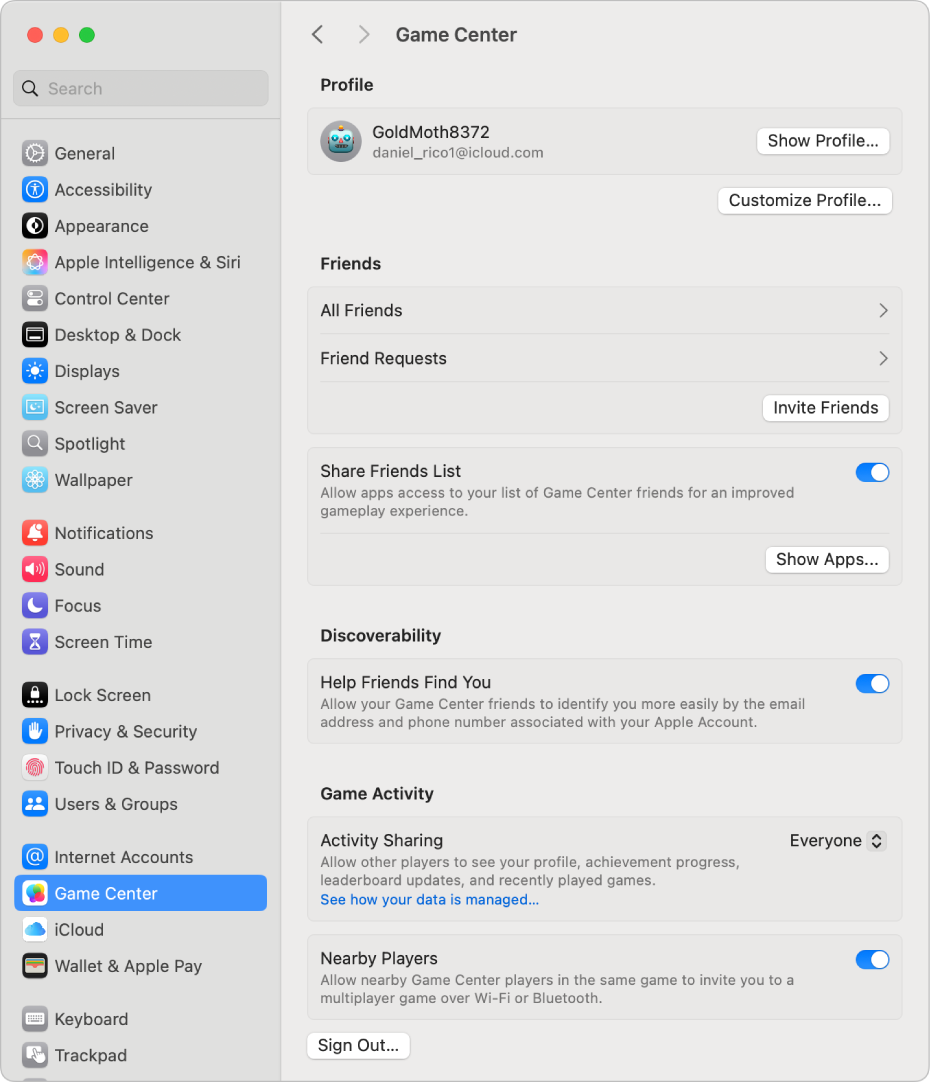
Προσκαλέστε κάποιον για να γίνει φίλος σας στο Game Center
Στο Mac σας, επιλέξτε το μενού Apple

 στην πλαϊνή στήλη. (Ίσως χρειαστεί να κάνετε κύλιση προς τα κάτω.)
στην πλαϊνή στήλη. (Ίσως χρειαστεί να κάνετε κύλιση προς τα κάτω.)Μεταβείτε στην επιλογή «Φίλοι» και μετά κάντε κλικ στην «Πρόσκληση φίλων».
Εμφάνιση των φίλων σας στο Game Center
Στο Mac σας, επιλέξτε το μενού Apple

 στην πλαϊνή στήλη. (Ίσως χρειαστεί να κάνετε κύλιση προς τα κάτω.)
στην πλαϊνή στήλη. (Ίσως χρειαστεί να κάνετε κύλιση προς τα κάτω.)Μεταβείτε στην επιλογή «Φίλοι» και μετά κάντε κλικ στην επιλογή «Όλοι οι φίλοι».
Εμφάνιση των αιτημάτων φιλίας σας στο Game Center
Στο Mac σας, επιλέξτε το μενού Apple

 στην πλαϊνή στήλη. (Ίσως χρειαστεί να κάνετε κύλιση προς τα κάτω.)
στην πλαϊνή στήλη. (Ίσως χρειαστεί να κάνετε κύλιση προς τα κάτω.)Μεταβείτε στην επιλογή «Φίλοι» και μετά κάντε κλικ στα «Αιτήματα φιλίας».
Επιτρέψτε σε εφαρμογές να έχουν πρόσβαση στη λίστα φίλων σας στο Game Center
Μπορείτε να επιτρέψετε σε εφαρμογές να αποκτήσουν πρόσβαση στη λίστα των φίλων σας στο Game Center.
Στο Mac σας, επιλέξτε το μενού Apple

 στην πλαϊνή στήλη. (Ίσως χρειαστεί να κάνετε κύλιση προς τα κάτω.)
στην πλαϊνή στήλη. (Ίσως χρειαστεί να κάνετε κύλιση προς τα κάτω.)Μεταβείτε στην επιλογή «Φίλοι» και μετά ενεργοποιήστε ή απενεργοποιήστε την «Κοινοποίηση λίστας φίλων».
Εμφάνιση των εφαρμογών που ζήτησαν πρόσβαση στη λίστα φίλων σας στο Game Center
Στο Mac σας, επιλέξτε το μενού Apple

 στην πλαϊνή στήλη. (Ίσως χρειαστεί να κάνετε κύλιση προς τα κάτω.)
στην πλαϊνή στήλη. (Ίσως χρειαστεί να κάνετε κύλιση προς τα κάτω.)Μεταβείτε στην επιλογή «Φίλοι» και μετά βεβαιωθείτε ότι η «Κοινοποίηση λίστας φίλων» είναι ενεργοποιημένη.
Κάντε κλικ στην «Εμφάνιση εφαρμογών».
Επιτρέψτε στους φίλους σας στο Game Center να σας βρίσκουν εύκολα
Μπορείτε να επιτρέψετε στους φίλους σας στο Game Center να σας βρίσκουν μέσω της διεύθυνσης email και του αριθμού τηλεφώνου που συσχετίζεται με τον λογαριασμό Apple σας.
Στο Mac σας, επιλέξτε το μενού Apple

 στην πλαϊνή στήλη. (Ίσως χρειαστεί να κάνετε κύλιση προς τα κάτω.)
στην πλαϊνή στήλη. (Ίσως χρειαστεί να κάνετε κύλιση προς τα κάτω.)Μεταβείτε στη «Δυνατότητα ανακάλυψης» και μετά ενεργοποιήστε ή απενεργοποιήστε την επιλογή «Βοηθήστε τους φίλους σας να σας βρουν».
Ελέγξτε ποια άτομα θα μπορούν να δουν τη δραστηριότητά σας στο Game Center
Στο Mac σας, επιλέξτε το μενού Apple

 στην πλαϊνή στήλη. (Ίσως χρειαστεί να κάνετε κύλιση προς τα κάτω.)
στην πλαϊνή στήλη. (Ίσως χρειαστεί να κάνετε κύλιση προς τα κάτω.)Μεταβείτε στη «Δραστηριότητα παιχνιδιών».
Κάντε κλικ στο αναδυόμενου μενού «Κοινοποίηση δραστηριότητας» και μετά επιλέξτε «Όλοι», «Μόνο φίλοι» ή «Μόνο εσείς».
Σημείωση: Οι περιορισμοί ηλικίας για την Κοινοποίηση δραστηριότητας διαφέρουν ανά χώρα ή περιοχή. Στις Ηνωμένες Πολιτείες, οι επιλογές Κοινοποίησης δραστηριότητας περιορίζονται σε «Μόνο φίλοι» και «Μόνο εσείς» για παιδιά ηλικίας κάτω των 13.
Επιτρέψτε στους κοντινούς παίκτες να σας προσκαλούν σε παιχνίδια
Μπορείτε να επιτρέψετε σε κοντινούς παίκτες Game Center που παίζουν το ίδιο παιχνίδι να σας προσκαλέσουν να συμμετέχετε μαζί τους σε ένα παιχνίδι πολλών παικτών μέσω Wi-Fi ή Bluetooth®.
Στο Mac σας, επιλέξτε το μενού Apple

 στην πλαϊνή στήλη. (Ίσως χρειαστεί να κάνετε κύλιση προς τα κάτω.)
στην πλαϊνή στήλη. (Ίσως χρειαστεί να κάνετε κύλιση προς τα κάτω.)Μεταβείτε στη «Δραστηριότητα παιχνιδιών».
Ενεργοποιήστε ή απενεργοποιήστε την επιλογή «Κοντινοί παίκτες».